

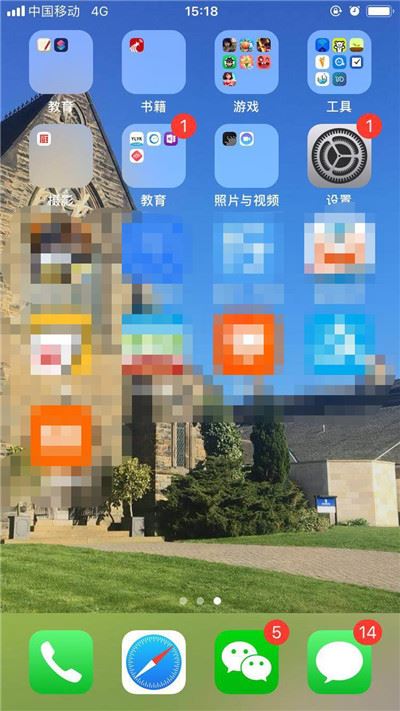
|
导读苹果xr手机取消了3.5mm的耳机孔,而是把充电接口和耳机接口合并在了一起。因为不方便一边充电一边使用有线耳机,很多人选择在充电的时候使用蓝牙耳机,下面就教教大家如何连接蓝牙耳机。iPhone xr... 苹果xr手机取消了3.5mm的耳机孔,而是把充电接口和耳机接口合并在了一起。因为不方便一边充电一边使用有线耳机,很多人选择在充电的时候使用蓝牙耳机,下面就教教大家如何连接蓝牙耳机。 iPhone xr连接蓝牙耳机教程 1、在手机桌面找到【设置】,点击打开。
2、点击【蓝牙】选项。
3、点击【蓝牙】右边的按钮开启。
4、打开蓝牙耳机的开关,然后这里就会自动搜索到你的蓝牙耳机名称,点击即可自动连接。
推荐阅读: iphone XR如何卸载应用?iphone XR卸载软件教程 iPhone XR怎么设置动态壁纸?iPhone XR动态壁纸设置教程 iphone XR怎么打开后台程序?iphone XR打开后台应用教程 以上就是本篇文章的全部内容了,希望对各位有所帮助。如果大家还有其他方面的问题,可以留言交流,请持续关注本站! |
温馨提示:喜欢本站的话,请收藏一下本站!